Para las personas mayores: cómo cuidar de su ratón de la computadora y el teclado
La buena noticia es que los ratones, trackballs y teclados hacen que la informática fácil. La mala noticia es que porque son mecánicos, estos artilugios informáticos con el tiempo se desgastan. Aquí está la verdad sobre el cuidado de estos dispositivos de modo que usted no tiene que reemplazarlos antes de tiempo.
Conteúdo
Mantenga su teclado de la computadora limpia
Nunca consiga su teclado mojado. Líquidos derramados es probable que un cortocircuito en la electrónica. Además, el teclado dará una buena limpieza cada pocos meses. Apague el PC, desconecte el teclado, y darle la vuelta para sacudir el polvo y la suciedad (o use una lata de aire comprimido para soplar entre las teclas individuales).
Diagnosticar un teclado de computadora con problemas
Si el teclado no responde, compruebe si el dispositivo está conectado correctamente y buscar los cortes o rizos en el cable. Si las conexiones y los cables están bien, reinicie el equipo.
Si usted todavía tiene problemas, compruebe la conexión entre el PC y el teclado, así como el estado de controlador de dispositivo del teclado. Seleccione Inicio, Panel de control-Teclado (XP) para abrir el cuadro de diálogo Propiedades del teclado. (En Windows 7 y Vista este camino directo está disponible en la vista de iconos del Panel de control.) Haga clic en la ficha Hardware. Compruebe la entrada de estado del dispositivo para ver si el equipo se comunica con el teclado correctamente. Haga clic en el botón Propiedades para mostrar otras propiedades diálogo caja- continuación, haga clic en la ficha Controlador para examinar los detalles del conductor y hacer los cambios necesarios o actualizaciones.
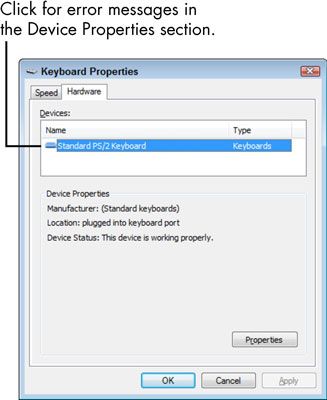
Practique una buena mousekeeping
Siempre mantenga su plataforma de escritorio y el ratón limpio. Si el ratón parece haber perdido el rumbo, lo primero que debe hacer es darle una buena limpieza:
Ratón mecánico: Desconecte el ratón del ordenador, darle la vuelta, y (en la mayoría de los ratones) gire el anillo de plástico o de goma para liberar la bola de rodillo de goma. Use una lata de aire comprimido para eliminar los restos de la cavidad. A continuación, limpie la bola (y rodillos, en su caso) con un jabón suave y agua o alcohol, con un paño que no suelte pelusa.

Trackball: En lugar de mover el hardware a través del escritorio, utilice su mano para girar la bola en su lugar. Limpiar una bola de seguimiento de la misma manera que limpie un ratón mecánico.

Ratón óptico: Un ratón óptico no contiene partes móviles. Use un limpiador de alcohol o un pequeño chorro de limpiador de ventanas en un trapo para eliminar cualquier acumulación desde el sensor en su parte inferior.
Descubre por qué el puntero del ratón está actuando raro
Si el ratón está actuando peculiar, asegúrese de que esté conectada a la computadora correctamente. Si la conexión está bien, seleccione Inicio-Panel de control-Mouse (en Vista clásica en Vista y Windows 7) para abrir el cuadro de diálogo Propiedades del mouse. Haga clic en la pestaña Hardware y luego haga clic en Propiedades (para ver si Windows está reportando un fallo de un puerto USB). Si el puerto no tiene ningún problema, haga clic en la ficha Controlador para comprobar si hay problemas con los controladores de dispositivo.
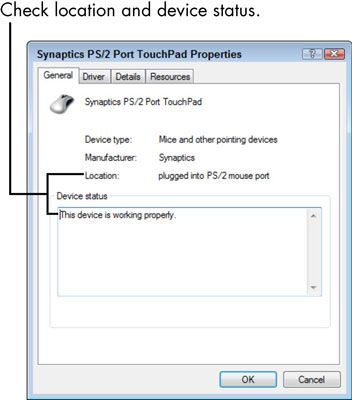
Además, consulte el sitio Web del fabricante para obtener los controladores de dispositivo actualizados o corregidos.
Revive un muerto ratón, trackball, o el teclado
Si el puntero del ratón, trackball o teclado no funciona, reinicie el equipo en modo seguro. En el modo seguro, usted debería ser capaz de reparar o descansar controlador del dispositivo en el Administrador de dispositivos.
Si el hardware en sí ha fallado, vuelva a colocar el ratón.
Reemplazar un muerto ratón, trackball, o el teclado
Retire el ratón de su computadora y conecte el teclado de reemplazo o dispositivo de puntero. Encienda el ordenador y siga todas las instrucciones del fabricante del dispositivo de reemplazo para instalar el programa controlador o la utilidad del nuevo dispositivo.





